Iklan
Punya Raspberry Pi tetapi tidak sepenuhnya percaya diri dengan Linux? Meskipun desktop utama cukup mudah digunakan, kadang-kadang Anda harus mengandalkan entri baris perintah di terminal. Tetapi jika Anda baru mengenal sistem operasi Raspbian dan Linux, ini lebih mudah dikatakan daripada dilakukan.
Jika Anda menggunakan komputer Raspberry Pi untuk proyek akhir pekan (mungkin pusat media atau rumah server), maka ada kemungkinan instruksi Instruksi Raspberry Pi yang berguna ini akan menyelamatkan Anda beberapa waktu.
Perintah Raspberry Pi: Anda Menggunakan Linux
Anda telah mencitrakan kartu SD Anda dan mem-boot Raspberry Pi Anda, dan menjalankan sistem operasi Raspbian, diperbarui dan dikonfigurasikan untuk mengoptimalkan Raspberry Pi Anda.
Apa yang mungkin tidak Anda sadari adalah bahwa terlepas dari desktop berbasis ikon-gaya, Raspbian adalah distribusi Linux. Beberapa sistem operasi tersedia untuk Raspberry Pi 11 Sistem Operasi yang Berjalan pada Raspberry Pi AndaApa pun proyek Raspberry Pi Anda, ada sistem operasi untuk itu. Kami membantu Anda menemukan Raspberry Pi OS terbaik untuk kebutuhan Anda. Baca lebih banyak , sebagian besar di antaranya adalah Linux.
Ini bukan upaya untuk membuat orang menggunakan Linux secara diam-diam! Anda dapat menginstal Linux pada sejumlah besar perangkat. Sebaliknya, Raspberry Pi Foundation bergantung pada sistem operasi Linux karena sumber terbuka dan fleksibilitasnya. Meskipun Anda dapat menggunakan sistem operasi Linux tanpa menggunakan baris perintah, di sinilah letak kekuatan sesungguhnya.
Ingin kontrol penuh atas Raspberry Pi Anda yang bertenaga Raspbian? Mulailah dengan meluncurkan Terminal LX atau boot ke baris perintah.
5 Perintah Penting Pembaruan Raspberry Pi
Kami tidak mengharapkan Anda untuk mulai menggunakan baris perintah tanpa mengetahui cara kerjanya. Pada dasarnya, ini adalah metode untuk menginstruksikan komputer untuk melakukan tugas, tetapi tanpa mouse.
Cari pi @ raspberrypi $ prompt ketika Anda masuk ke terminal. Anda dapat memasukkan perintah kapan pun ini ditampilkan.
Mungkin hal pertama yang harus Anda pelajari dari baris perintah adalah memperbarui Raspberry Pi Anda. Jika Anda menggunakan Raspbian, ini adalah kasus menggunakan tiga atau empat perintah, untuk memperbarui dan meningkatkan sumber dan operasi Pi sistem:
- sudo apt-get pembaruan
- sudo apt-get upgrade
- sudo apt-get dist-upgrade
- sudo rpi-perbarui
Untuk menghemat waktu, gabungkan ini menjadi satu perintah berantai tunggal:
- sudo apt-get update && sudo apt-get upgrade && sudo apt-get dist &&& sudo rpi-update
5 Dasar-dasar Baris Perintah Raspberry Pi
Dengan GUI yang digerakkan mouse, Anda dapat dengan mudah berpindah direktori dan membaca isinya. Namun, Anda mungkin lebih suka fleksibilitas perintah berbasis teks.
- pwd menampilkan direktori saat ini (direktori kerja cetak).
- ls akan mencantumkan isi direktori.
- CD digunakan untuk mengubah direktori. Misalnya, cd edward dengan mengalihkan Anda ke direktori anak bernama "Edward" sementara cd.. mengembalikan fokus ke direktori induk.
- mkdir newdir akan membuat direktori baru, di mana "newdir" adalah label direktori. Anda juga dapat membuat suksesi direktori baru mkdir -p / home / edward / newdir1 / newdir2, di mana newdir1 dan newdir2 dibuat, tetapi ini hanya akan bekerja dengan p
- bersih menyajikan layar baru yang bersih, berguna jika perintah Anda sebelumnya mengacaukan segalanya.
Anda akan dengan mudah mengambil dasar-dasar baris perintah ini. Berguna untuk dapat bernavigasi melalui baris perintah karena beberapa file dan folder tidak terlihat oleh pengelola file yang digerakkan mouse.
10 Perintah untuk Info Perangkat Keras Raspberry Pi
Pada PC Windows atau Mac Anda dapat dengan mudah menemukan informasi perangkat keras dengan melihat Informasi Sistem atau About This Mac. Untuk cari tahu tentang perangkat keras Raspberry Pi Anda Apa itu Raspberry Pi, dan Apa yang Dapat Anda Lakukan dengan Satu?Apa itu Raspberry Pi, yang dapat menggunakannya, dan mengapa mereka sangat populer? Cari tahu semua yang perlu Anda ketahui di podcast minggu ini. Baca lebih banyak , Masukkan berikut:
- cat / proc / cpuinfo
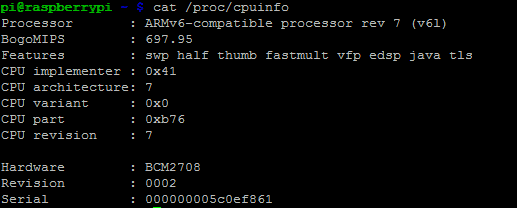
Ini akan menampilkan informasi tentang prosesor perangkat. Misalnya, di mana Anda melihat "BCM2708", ini menunjukkan bahwa Broadcom membuat chip.
Jalankan perintah direktori proc ini untuk mengungkap informasi perangkat keras lainnya.
- cat / proc / meminfo menampilkan detail tentang memori Raspberry Pi.
- cat / proc / partisi mengungkapkan ukuran dan jumlah partisi pada kartu SD atau HDD Anda.
- cat / proc / versi menampilkan versi Pi yang Anda gunakan.

Gunakan perintah ini untuk menilai kemampuan Raspberry Pi Anda. Itu tidak berakhir di sana. Temukan informasi lebih lanjut menggunakan vcgencmd serangkaian perintah:
- vcgencmd size_temp mengungkapkan suhu CPU (penting jika Anda khawatir tentang aliran udara).
- vcgencmd get_mem arm && vcgencmd get_mem gpu akan mengungkapkan pemisahan memori antara CPU dan GPU, yang dapat disesuaikan di layar konfigurasi.
- bebas -o-h akan menampilkan memori sistem yang tersedia.
- top d1 memeriksa beban pada CPU Anda, menampilkan detail untuk semua core.
- df-h adalah cara yang bagus untuk dengan cepat memeriksa ruang disk kosong di Raspberry Pi Anda.
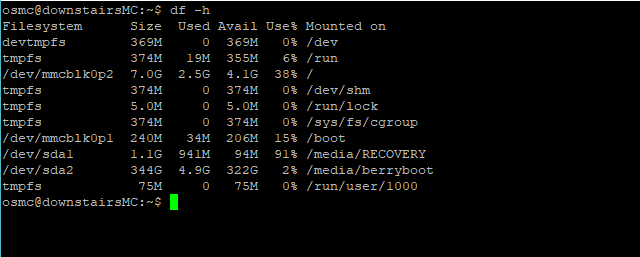
- uptime adalah perintah sederhana yang menampilkan rata-rata beban Raspberry Pi.
3 Perintah untuk Memeriksa Perangkat yang Terhubung
Sama seperti Anda dapat membuat daftar isi direktori dengan satu perintah, Linux memungkinkan Anda membuat daftar perangkat yang terhubung ke komputer Anda.
- ls / dev / sda* menampilkan daftar partisi pada kartu SD. Untuk Raspberry Pi dengan HDD terpasang, gantikan sda * dengan hda *.
- lsusb menampilkan semua perangkat USB yang terpasang. Ini sangat penting untuk menghubungkan hard disk drive atau perangkat keras USB lain yang memerlukan konfigurasi.
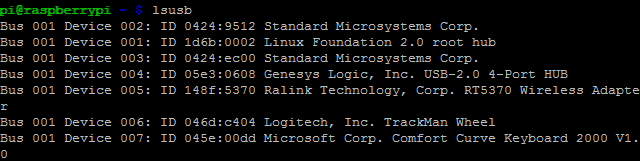
Jika item tercantum di sini, Anda harus dapat mengaturnya.
- lsblk adalah perintah daftar lain yang dapat Anda gunakan. Ini menampilkan informasi tentang semua perangkat blok yang dilampirkan (penyimpanan yang membaca dan menulis dalam blok).
3 Perintah untuk Shutdown dan Restart Raspberry Pi
Mungkin instruksi baris perintah yang paling penting adalah sudo. Kata tunggal ini menginstruksikan sistem berbasis Linux bahwa perintah berikut harus dilakukan dengan hak istimewa "pengguna super". Ini adalah tingkat akses lanjutan seperti (tetapi tidak sama dengan) administrator pada komputer Windows.
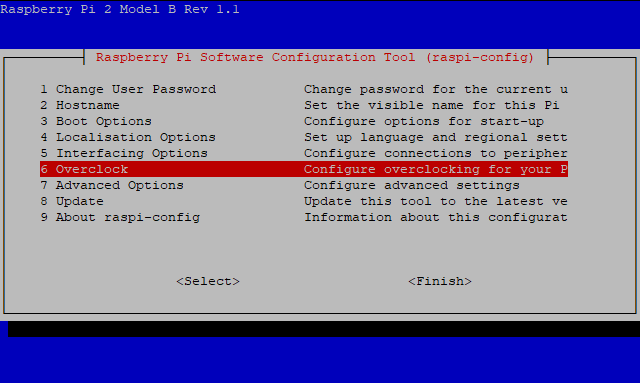
Salah satu perintah paling umum untuk pengguna Raspbian adalah sudo raspi-config. Ini membuka layar konfigurasi untuk sistem operasi (ada juga versi desktop yang ditemukan melalui menu utama). Tiga perintah berikut mungkin terbukti bermanfaat:
- startx akan memulai Raspberry Pi GUI (lingkungan pengguna grafis) dan mengembalikan Anda ke desktop Raspbian default.
- sudo shutdown -h sekarang akan memulai proses penutupan dengan efek langsung. Jadwalkan pematian berjangka waktu dengan format: sudo shutdown -j 21:55
- sudo reboot untuk memulai kembali Raspberry Pi dari baris perintah.
Perintah Terminal Raspberry Pi Adalah Kekuatan
Bagi banyak orang, akses baris perintah pada platform apa pun menakutkan.
Perintah-perintah berguna yang tercantum di sini adalah upaya untuk memberikan yang minimum kepada pemula baru Raspberry Pi dimulai dengan terminal, batu loncatan kecil menuju kesuksesan dengan proyek Pi mana pun yang mereka putuskan Mulailah.
Ada bonus tambahan: mempelajari perintah-perintah ini dapat membuat Anda siap untuk menggunakan Linux, karena mayoritas akan bekerja pada distribusi apa pun! Jika Anda baru menggunakan Raspberry Pi, lihat artikel kami di Dasar-dasar Raspberry Pi yang harus diketahui semua orang.
Dan untuk proyek keren, lihat cara mengubah Raspberry Pi Anda menjadi router perjalanan yang aman Cara Mengubah Pi Raspberry Menjadi Router Perjalanan yang Aman-VPNIngin mengamankan koneksi internet Anda saat bepergian? Inilah cara membuat router VPN portabel dengan Raspberry Pi dan OpenWRT. Baca lebih banyak .
Christian Cawley adalah Wakil Editor untuk Keamanan, Linux, DIY, Pemrograman, dan Penjelasan Teknologi. Ia juga memproduksi The Really Useful Podcast dan memiliki pengalaman luas dalam dukungan desktop dan perangkat lunak. Sebagai kontributor majalah Linux Format, Christian adalah seorang penggerutu Raspberry Pi, pencinta Lego dan penggemar game retro.